-
截屏的快捷键是什么,小编告诉你三星手机怎么截屏
- 2018-03-20 10:24:26 来源:windows10系统之家 作者:爱win10
截图作为一项手机常用操作功能,很多朋友都需要用到。虽然三星手机内置了多种截屏方法,包括快捷键截屏、智能截屏以及手掌截屏等,不过依旧有很多新手朋友不太了解,下面,小编就来跟大家分享三星手机的截图的方法了。
现在,很多人都在问,手机截图快捷键是什么?不过这个没有统一的答案,因为安卓手机的截图快捷键都不一样。那么,安卓手机截图快捷键有哪些?在这里,小编就以三星手机为例,小编就给大家演讲三星手机截屏的操作了。
三星手机怎么截屏
打开需要截屏的界面,然后同时快速按住机身右侧的「电源键」和机身左侧的「音量-键」,
当听到咔的一声或屏幕一闪,则说明截屏成功,此时就可以松开按键了。

截屏快捷键系统软件图解1
打开需要截屏的界面,然后从屏幕顶部往下滑动屏幕,呼出顶部快捷菜单,然后点击下拉按钮,展开更多,之后就可以找到「截取屏幕」选项,点击即可快速截屏当前界面。

截屏快捷键系统软件图解2
三星系统中还加入了个性化的截屏方式,包括智能截屏与手掌截屏,只需要开启此功能就可以轻松体验。
截屏快捷键系统软件图解3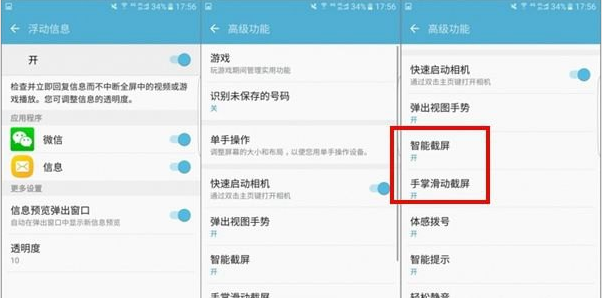
以上就是三星手机截屏的操作方法。
猜您喜欢
- 小编告诉你盘点8款最好用的免费远程桌..2017-10-27
- 戴尔预装win10改win7系统操作方法..2017-02-21
- 打不开网页,小编告诉你如何解决网页打..2018-06-02
- 电话激活windows7的步骤2022-11-15
- qsv文件怎么打开,小编告诉你qsv文件怎..2017-12-18
- 深度xp系统纯净版最新下载2017-01-04
相关推荐
- win732位旗舰版一键安装图文教程.. 2016-09-23
- VMware8虚拟机安装Win8客户预览版图文.. 2015-05-20
- 最简单win7u盘安装方法 2016-10-09
- 在Windows中禁用用户账户控制是否正确.. 2015-01-18
- 公文包同步文件的方法 2016-10-18
- windows7 64位旗舰联想笔记本最新下载.. 2017-04-28





 系统之家一键重装
系统之家一键重装
 小白重装win10
小白重装win10
 魔法猪 ghost win8.1 64位 纯净版201604
魔法猪 ghost win8.1 64位 纯净版201604 睿智男人好助手 V3.51.340 中文绿色免费版 (男人的好帮手)
睿智男人好助手 V3.51.340 中文绿色免费版 (男人的好帮手) 深度技术_Ghost_Win7 64位V201409最新旗舰版
深度技术_Ghost_Win7 64位V201409最新旗舰版 完美去旺旺界面广告 V1.3 绿色版 (一款去除旺旺软件界面广告)
完美去旺旺界面广告 V1.3 绿色版 (一款去除旺旺软件界面广告) 360浏览器抢票专版 v7.1.1官方版
360浏览器抢票专版 v7.1.1官方版 win7激活工具Windows7 Loader 1.9.5英文版
win7激活工具Windows7 Loader 1.9.5英文版 Adobe Flash
Adobe Flash  淘宝分析推广
淘宝分析推广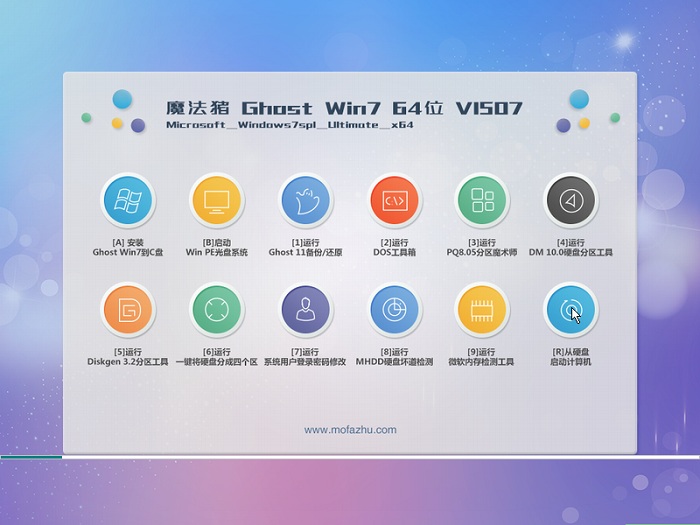 魔法猪ghost
魔法猪ghost  番茄花园win7
番茄花园win7 Samsung SSD
Samsung SSD  劲玩浏览器 v
劲玩浏览器 v 系统之家ghos
系统之家ghos 深度技术ghos
深度技术ghos 系统天地 gho
系统天地 gho WinX DVD Aut
WinX DVD Aut 电脑公司 gho
电脑公司 gho 最新搜狗拼音
最新搜狗拼音 粤公网安备 44130202001061号
粤公网安备 44130202001061号